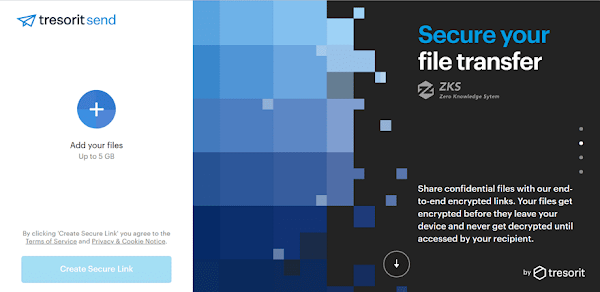
Tresorit Send 是一個安全的檔案分享傳輸服務,總部設在瑞士,伺服器位於愛爾蘭和荷蘭高度安全的微軟 Azure 數據中心。用戶數據都受到嚴格法規保護,採用端對端加密,確保內容不會遭人查看,當連結過期 14 天後系統會刪除所有檔案與用戶資料。
使用 Tresorit Send 服務,上傳檔案需要輸入電子信箱地址,用意是讓訪問連結的人知道檔案來源(上傳者),每次 5GB 最多 100 個檔案,允許設置密碼保護和訪問通知,分享連結有效時間七天且限制只能訪問 10 次,也能提前撤銷連結。
Tresorit Send 使用說明
一、上傳檔案&取得分享連結


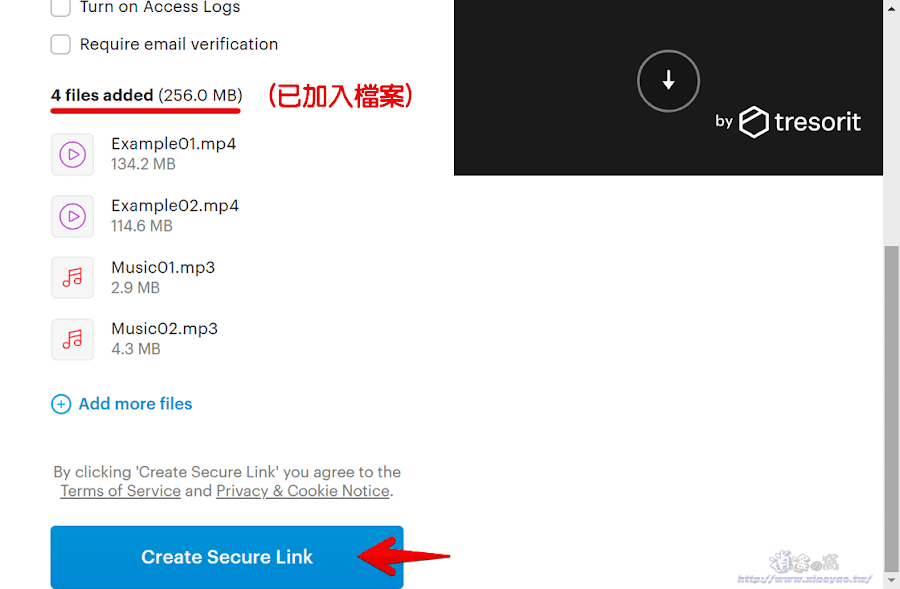

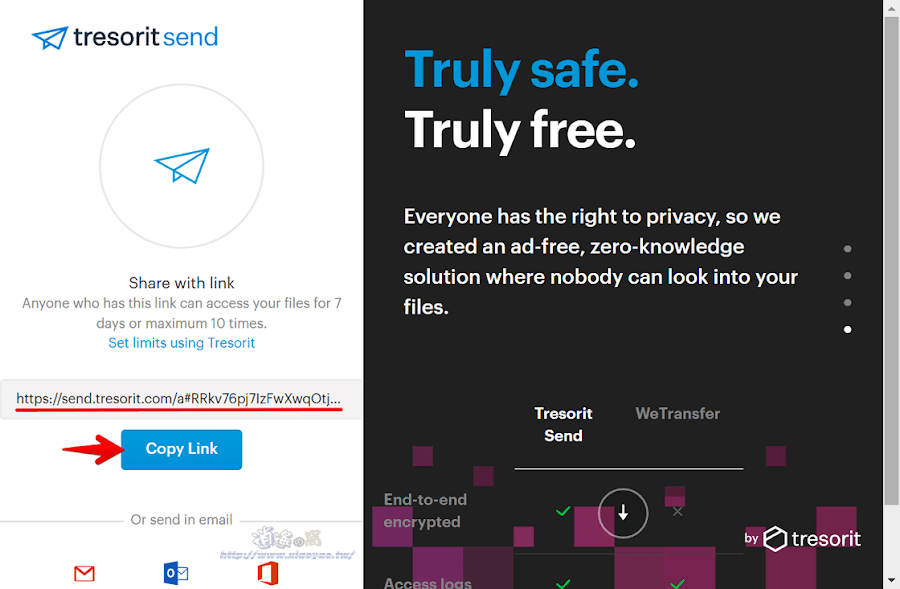
二、訪問連結&下載檔案



三、查看訪問紀錄&撤銷連結
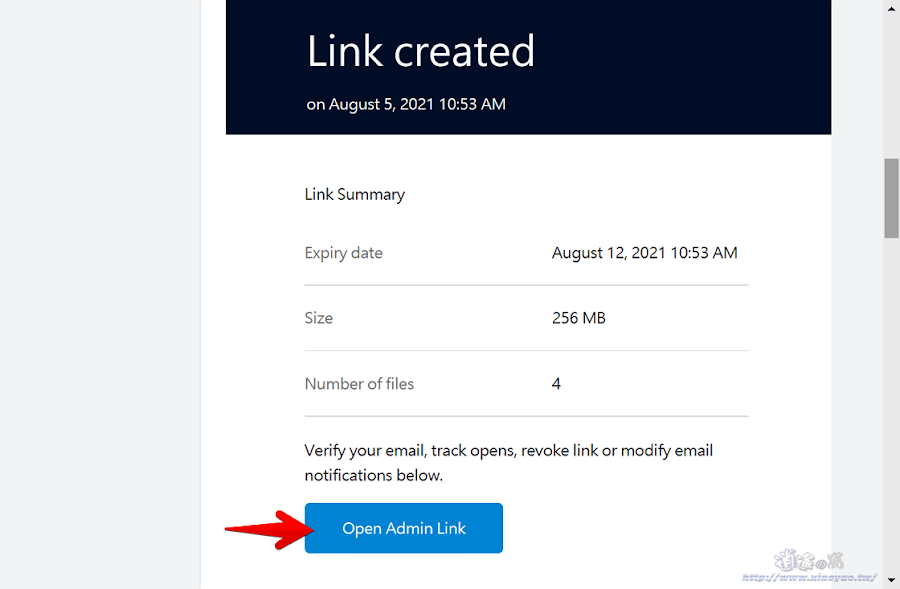

延伸閱讀:
0 留言